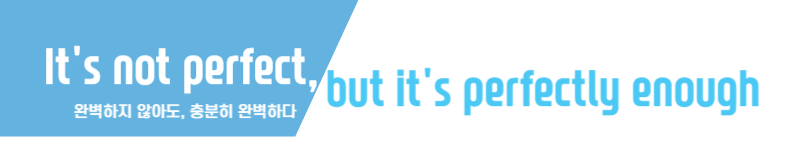파이썬을 모르는 내가 파이썬을 활용하여 키움 자동 매매 시스템을 구현하는 과정을 정리하고자 한다. 1인칭 시점으로 이해한걸 정리하는 것으로 혹시나 잘못 이해하고 정리된 부분이 있을 수 있다.
Step 1. 관련 프로그램 설치
매매 시스템을 개발을 위한 환경 구성은 이전 글에서 나열한 것 중 패키지 관리와 디플로이를 지원하는 anaconda와 통합 개발 환경 (IDE) 은 PyCharm으로 설치해 보자.
1. 아나콘다 (Anaconda) 설치
아나콘다 공식 홈페이지에서 설치 프로그램을 다운로드 한다. 무료 에디션인 Individual Edition 을 다운로드한다.
http://www.anaconda.com/download
Anaconda | Individual Edition
Anaconda's open-source Individual Edition is the easiest way to perform Python/R data science and machine learning on a single machine.
www.anaconda.com
다운로드 버튼을 누르면 다음과 같은 화면이 나온다. 신규회원 가입을 하고자 하면 내용을 기입 후 email 인증까지 완료한다. 회원 가입을 하지 않아도 설치 파일 다운로드는 가능하다.

1.1 설치파일 다운로드 및 설치 시작
아나콘다는 다양한 OS (Windows, Mac, Linux) 에 맞춰 설치 파일을 제공한다.

32-Bit Graphical Installer 를 다운로드 받아 실행한다.

"Next" 버튼을 클릭하여 "End User License Agreement" 단계로 넘어간다.
1.2 End User License Agreement

"I Agree" 버튼을 눌러 사용자 동의를 완료하고 다음 단계로 넘어간다.
1.3 Select Installation Type

기본 설정 ("Just Me") 그대로 "Next" 버튼을 눌러 단계를 진행한다.
1.4 Choose Install Location

프로그램 설치 위치를 지정한다. 이 부분도 변경없이 "Next" 버튼을 클릭하여 단계를 진행한다.
1.5 Advanced Installation Options

별도의 Python이 설치되어 있지 않다면 "Register Anaconda3 as my default Python 3.9" 를 체크 후 "Install" 버튼을 눌러 단계를 진행하다.

설치 완료 후 "Next" 버튼을 눌러 단계를 진행한다.
1.6 설치 완료
이제 아나콘다의 모든 설치 단계가 진행되었다. "Next", "Finish" 를 순차적으로 눌러 설치를 마무리한다.


2. PyCharm 설치
jetbrains 홈페이지에 접속하여 설치 프로그램을 다운로드 한다.
Download PyCharm: Python IDE for Professional Developers by JetBrains
Download PyCharm: Python IDE for Professional Developers by JetBrains
Download the latest version of PyCharm for Windows, macOS or Linux.
www.jetbrains.com
2.1 설치 파일 다운로드 및 설치 시작ㄷ
다양한 OS (Windows, macOS, Linux) 별 설치 프로그램을 제공한다.

Professional 버전과 Community 버전이 있으며, Free 버전인 Community 버전을 다운로드 및 실행한다.

"Next" 버튼을 클릭하여 단계를 진행한다.
2.2 Choose Install Location

프로그램이 설치되는 경로를 지정하는 것으로 기본 설정으로 한다. "Next" 버튼을 클릭하여 단계를 진행한다.
2.3 Install Options

바로가기, Path, 연결 확장자 등 체크하고 "Next" 를 클릭하여 단계를 진행한다.
2.4 Choose Start Menu Folder

시작 메뉴의 폴더명을 지정 후 "Install" 버튼을 눌러 설치를 시작한다.

설치가 완료되면 재부팅 여부를 선택할 수 있다.

3. 개발 환경 구성 테스트
3.1 PyCharm 실행
바탕화면에 생성된 PyCharm 바로가기를 클릭하여 PyCharm을 실행한다.

3.2 약관 동의
Jetbrains의 이용약관이 나온다. 이용약관에 동의하기 위해 "I coonfirm that I have read and accept the terms of this User Agreement" 체크박스에 체크하고 "Continue" 를 클릭하여 단계를 진행한다.

3.3 버그 리포트 제공 여부 선택
PyCharm을 사용하면서 이슈 리포트를 Jetbrains에 제공 여부를 선택한다. "Don't Send"를 클릭하여 단계를 진행한다.

3.4 신규 프로젝트 생성
PyCharm의 시작화면이 나타난다. (테마를 변경하려면 Customize에서 적절히 변경한다.)

"New Project" 버튼을 클릭하면 신규 프로젝트 생성을 위한 창이 나타난다.
여기서 Location 을 개인 Project 정보 (SandsFirmStockTrading) 에 맞체 변경한다.
그리고, Python 실행 환경을 설정해야 한다. 신규 환경을 생성하거나, 기존 환경을 선택할 수 있다.
"Conda"를 사용하여 신규 환경을 생성한다. Python 버전은 3.9로 한다.

"Create" 버튼을 클릭하여 신규 프로젝트를 생성한다.

'정보' 카테고리의 다른 글
| 맥북 특정 포트 사용 여부 확인 및 Kill (1) | 2022.03.21 |
|---|---|
| [파이썬] 주식 자동 매매 시스템 구현 #4 - 로그인 정보 가져오기 (0) | 2022.03.21 |
| [파이썬] 주식 자동 매매 시스템 구현 #3 - 시스템트레이딩 프로젝트 생성 및 키움증권 로그인 (2) | 2022.03.21 |
| [파이썬] 주식 자동 매매 시스템 구현 #2 - 키움 증권 API 활용 환경 구성 (0) | 2022.03.16 |
| [파이썬] 주식 자동 매매 시스템 구현 (0) | 2022.03.16 |